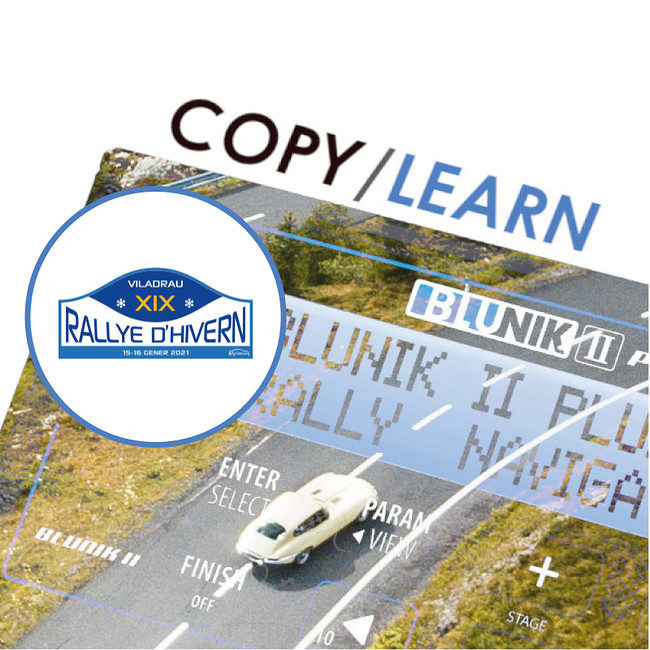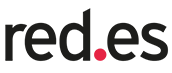Mode COPY / LEARN au Rally d’Hivern
Pour le Blunik II PLUS
L'organisation de RallyClassics aime innover dans l’esprit de la régularité. Cela fait du sport, fait de la compétition et nous sort de la monotonie.
Voici les fonctions du Blunik II PLUS qui peuvent vous aider. Mais comme toujours, lisez le réglement et essayez de bien comprendre quel est l’epreuve de de régularité du rallye auquel vous participez.
Le défi à relever:
- Effectuez le premier passage dans l’spetiale en suivant une moyenne.
- Faites le deuxième passage dans l’spetiale en suivant exactement les mêmes temps de passage que le premier.
Pour ce faire, il faudra effectuer un premier passage sur la zone en mode AVERAGE SPEED (AS) et pour reproduire la zone, il faudra le faire en mode TIME COPY (Co).
Nous devrons utiliser les sections ST30 à ST35 qui sont celles que Blunik II PLUS enregistre toujours dans les sections ST40-45 (comme s'il s'agissait d'une section d'apprentissage/Learn)
Le premier passage se fera avec des ZR30 à ZR35 (ZR33 par exemple) en mode AS.
Pour calquer les zones, on utilisera seulement les secteurs depuis ST40 jusqu’à ST45. Les secteurs de ST40 à ST44 ont une capacité de temps de 20 minutes chacun, tandis que le secteur ST45 a une capacité pouvant aller jusqu’à 120 minutes.
Dans tous les cas, si on épuise le temps du ST40, le Blunik ne s’arrêtera pas mais consommera la mémoire du secteur suivant (ST41) et ainsi successivement.
Pour programmer les zones à calquer (premier passage), il faudra faire ceci :
- Le premier passage (ou passage de référence) se fera en mode «AS».
- Sur l’écran, à l’aide des touches + et –, choisir la zone à programmer (par example la ST33)
- Cliquer STAGE pour accéder à l’édition de la zone.
- À l’aide des touches + et – et des flèches, saisir l’heure de départ et le temps total à utiliser sur la zone.
- Cliquer MODE jusqu’à afficher AVERAGE SPEED « AS »
- Cliquer ENTER pour sortir.
La procédure pour entamer la zone sera la même que pour toute autre zone :
- Cliquer STAGE pour accéder à la zone puis cliquer START en début de zone.
- Cliquer FINISH en fin de zone.
Pour programmer la zone à calquer (la deuxième ou les passages successifs), la procédure sera la suivante :
- À l’aide des touches + et –, choisir la zone qui a été enregistré avec les temps (La ST43)
- Cliquer STAGE pour accéder à l’édition de la zone.
- Cliquer MODE jusqu’à afficher TIME COPY « Co ».
- Cliquer ENTER pour sortir.
Attention ! Les zones de 40-45 n’appliquent pas le départ synchronisé, vous devez donc appuyer sur START juste à l’heure de départ et juste au point de départ. Il faut procéder ainsi afin de pouvoir utiliser cette fonction pour copier des tours sur un circuit.
Pendant les passages à copier, le Blunik nous donnera la différence en mètres ou selon les temps de passage mémorisés.
- Cliquer FINISH en fin de zone.
Vous en savez désormais un peu plus sur votre Blunik II PLUS et sur la fonction copier – calquer des zones. Pour plus d’informations, vous pouvez toujours consulter le manuel d’instructions
Remarque: Le Blunik II PLUS enregistre toujours les stages ST30-ST35 sur la programmation des stages ST40-45. Le Blunik II n'a pas cette fonctionnalité.
Pages 39-40 du manuel Blunik II PLUS